
AI의 그래픽이 경로를 따라 큰 크기에서 작은 크기로 점차 감소하는 문제를 겪은 적이 있나요? 그것이 당신을 괴롭히신다면, 당신은 바로 이곳에 오셨습니다! PHP 편집자 Xigua는 AI에서 그래픽을 경로에 따라 큰 크기에서 작은 크기로 설정하는 방법을 소개하는 자세한 가이드를 특별히 편집했습니다. 그래픽이 경로에 따라 완벽하게 확장되도록 하기 위한 단계별 지침과 추가 팁을 보려면 아래를 계속 읽으세요.
1. [사각형 도구]를 사용하여 그림과 같이 정사각형 모양을 그리고 그라데이션 색상으로 채웁니다.
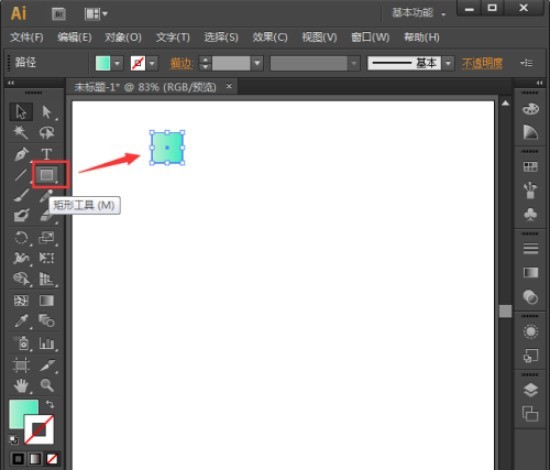
2. 다음으로 그림과 같이 정사각형 모양을 복사하여 조금 줄입니다.
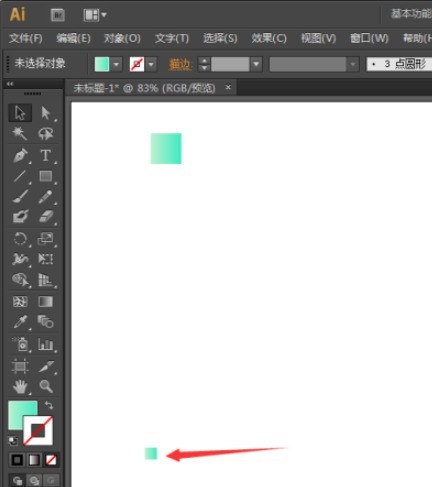
3. 두 개의 정사각형 모양을 함께 선택한 다음 [Blending Tool]을 클릭하여 그림과 같이 혼합합니다.
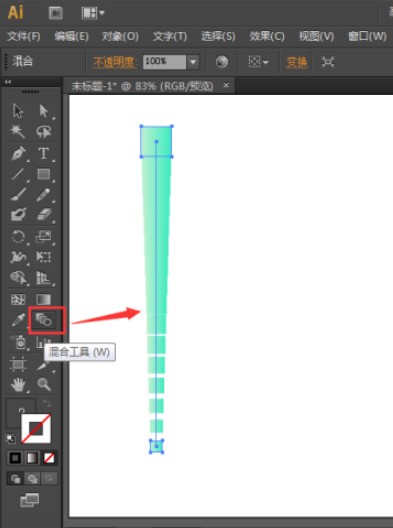
4. 다음으로 [타원 도구]를 사용하여 그림과 같이 원을 그립니다.
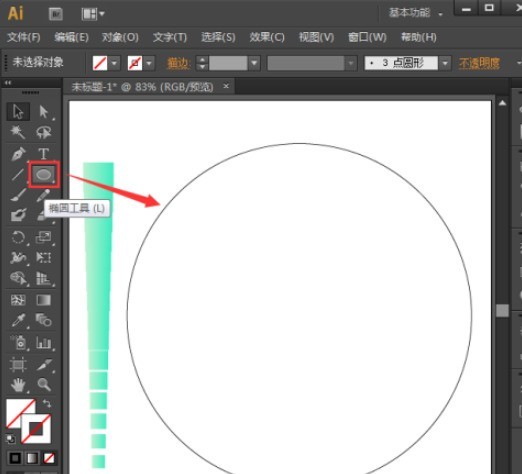
5. 다음으로 그림과 같이 혼합된 사각형과 원 모양을 선택하고 [오브젝트]-[블렌딩]-[혼합 축 교체]를 클릭합니다.
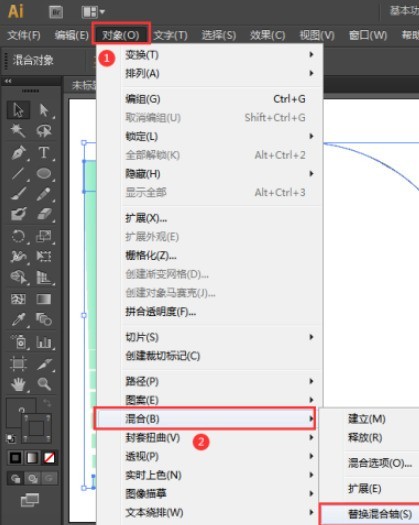
6. 마지막으로 사각형 모양이 원형 경로로 대체되었지만 모양 사이의 거리가 너무 가까운 것을 볼 수 있습니다. 먼저 [Blending Tool]을 클릭한 후 원형 경로를 클릭하고 지정된 단계 수를 수정한 후 [OK]를 클릭하면 그림과 같이 완료됩니다.
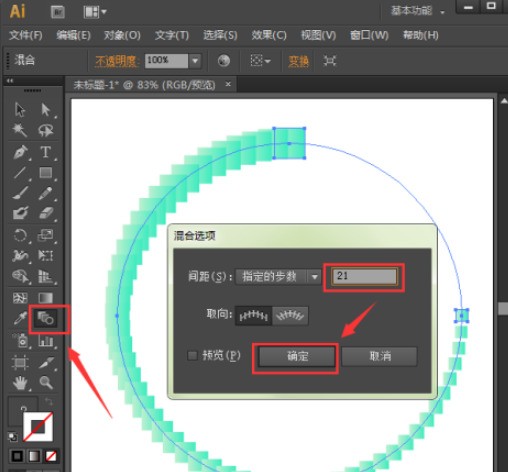
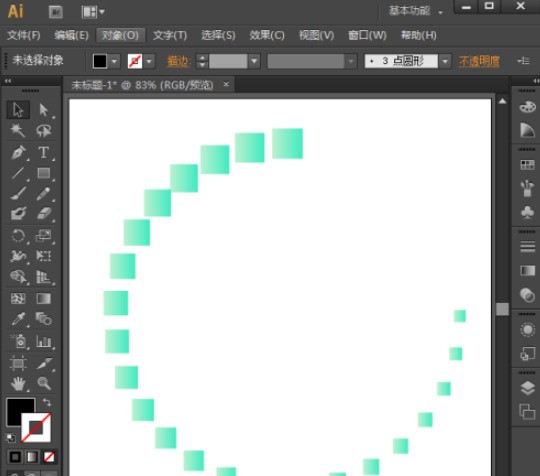
위 내용은 경로에 따라 AI 그래픽을 큰 크기에서 작은 크기로 설정하는 방법 경로에 따라 AI 그래픽을 큰 크기에서 작은 크기로 설정하는 방법입니다.의 상세 내용입니다. 자세한 내용은 PHP 중국어 웹사이트의 기타 관련 기사를 참조하세요!